Oggi parliamo di come superare una serie di problemi, in fase di installazione, di MOM 2005.
Installare MOM con SQL2000 SP4 chi ha provato ad installare MOM2005, sicuramente si è accorto di un fastidioso problema in fase di installazione.....il fatto che non venga rilevata la SP4 di SQL, questo obbliga l'utente ad installare per forza la SP3 di SQL, installare la SP1 di MOM2005 e poi eventualmente fare l'upgrade alla SP4 (mamma che giro)

queste sono le due schermate che appaiono, in fase di installazione di MOM, con una versione di SQL diversa dalla SP3
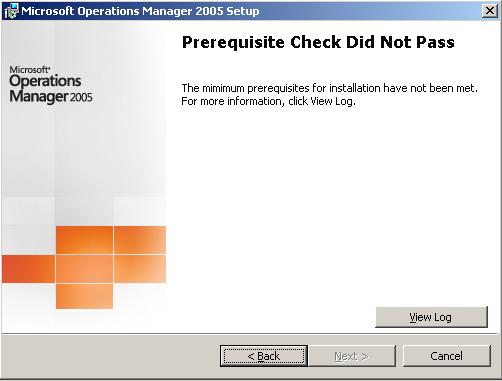
andando a visualizzare il "motivo" del mancato superamento dei requisiti, avremmo questa risposta:

allora ecco la soluzione su come ovviare al problema....
entrate nel registro di configurazione
HKEY_LOCAL_MACHINE\SOFTWARE\Microsoft\MSSQLServer\MSSQLServer\CurrentVersion
cercate il seguente valore: “CSDVersion = 8.00.2039"
modificatelo con questo nuovo: "8.00.760” che equivale al valore della SP3
a questo punto potete installare MOM2005....dove otterremo questa schermata:
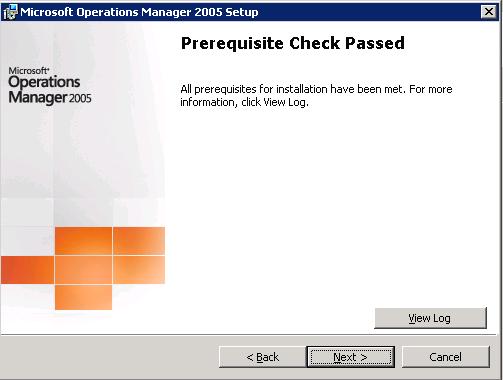
al termine, installate la SP1 (che supporta la SP4 di SQL)
Ricordate di ripristinare il valore del registro di configurazione (8.00.2039), dopo aver applicato la SP1. Bene....abbiamo visto come installare MOM con la SP4 di MSSQL. Adesso vediamo come dividere le due installazioni....ovvero installare il database su un server SQL dedicato e la console di gestione su un altro server.
Installazione DB su server SQL:in fase iniziale di installazione, scegliete la CUSTOM INSTALLATION e selezionate solo il database (come indica l'immagine in basso)
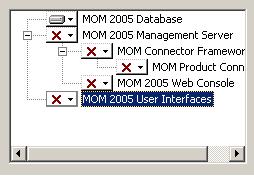
nel caso abbiate installato la SP4 di SQL ricorrete al metodo spiegato poco fa....
inserite il nome del vostro server SQL
selezionate il percorso del database (nel caso sia diverso da quello di default) e la dimensione del database
inserite un nome che volete assegnare al gruppo da gestire (vedi immagine)
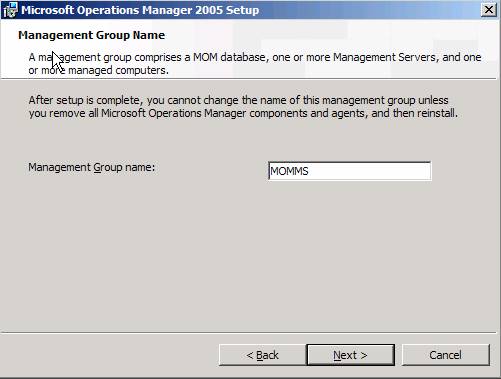
una volta selezionati questi parametri verranno chiesti i criteri per l'installazione dell'agente e per l'uso del database
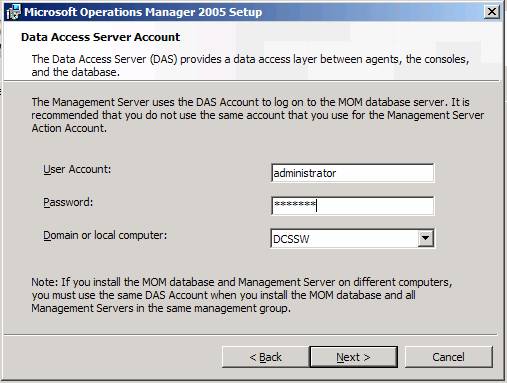
una volta concluso questo passaggio, inizierà la fase di creazione database (vedi immagine)
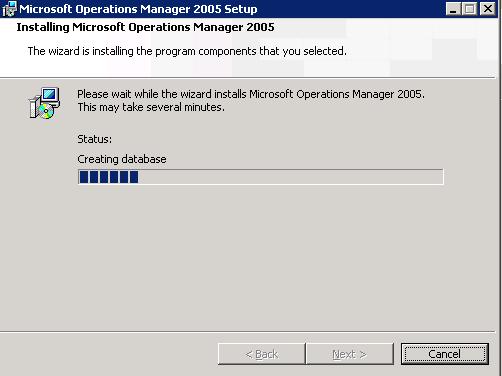
al termine della creazione apparirà questa schermata
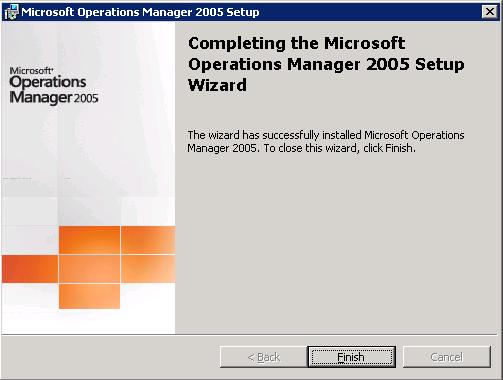
Bene....è stato creato e installato il database....adesso andiamo ad installare la console che gestirà i vari computer.
Installazione della Console di gestione:Lanciate il setup sulla macchina da voi scelta e selezionate l'installazione personalizzata; questa volta andremo a selezionare i componenti non installati in precedenza (vedi immagine)
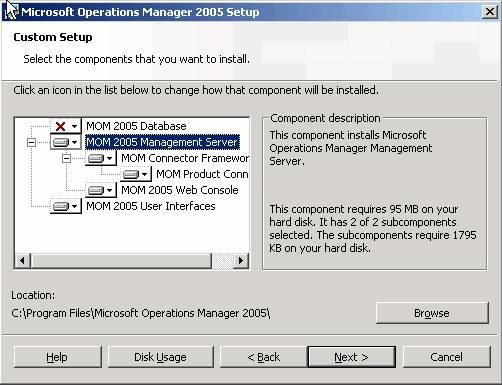
la console web si può anche non installare....ovvio che, nel caso vogliate installarla, dovrete installare IIS e delle estensioni di ASP.NET
(ovviamente prima di poter procedere, verrà fatto il controllo sui pre-requisiti per poter installare MOM)
andando avanti, verrà chiesto il nome del server dove è situato il database di MOM
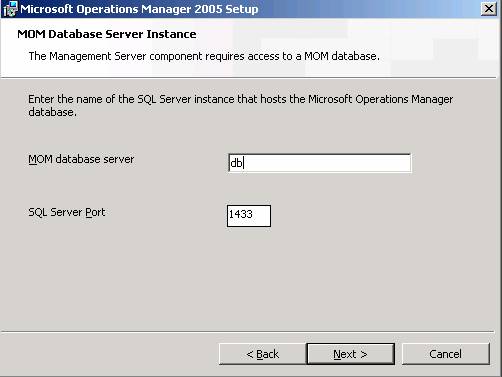
una volta inserito, verranno richieste di nuovo le credenziali usate in precendenza per la creazione del DB di SQL
una volta inserite, si potrà andare avanti con l'installazione che inizierà a copiare i file all'interno del vostro computer
a copia avvenuta apparirà la solita schermata di avvenuta installazione.
bene!....l'installazione di MOM si è conclusa con successo....in teoria

adesso potete iniziare la configurazione del manager, con l'installazione dei vari pack e relativi agenti sui vostri server o client...
Ciao ciao
S